|
|
Usa Standard > Apri disegno per aprire un disegno ricamo esistente. |
|
|
Usa Standard > Apri disegni recenti per aprire un disegno da un elenco di disegni aperti di recente. |
|
|
Usa Standard > Apri disegno per aprire un disegno ricamo esistente. |
|
|
Usa Standard > Apri disegni recenti per aprire un disegno da un elenco di disegni aperti di recente. |
EmbroideryStudio apre un’esauriente gamma di file ‘disegno’ e ‘macchina’.
1Clicca l’icona Apri disegno.
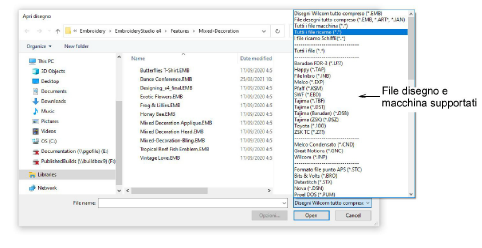
2Naviga sulla cartella disegni Il filtro del dialogo va per predefinizione su disegni ‘Wilcom Tutto-in-Uno’ che visualizza tutti i file disegno nativi EMB. Regola il filtro come richiesto...
|
Filtro |
I File |
|
File disegno tutto-in-uno |
Tutti i file disegno supportati da EmbroideryStudio inclusi JAN e ART. |
|
Tutti i file macchina |
Filtra solo per formato file macchina. Nessun file disegno. |
|
Tutti i file ricamo |
Tutti i file disegno e macchina supportati |
3Seleziona uno o più disegni.
3Per selezionarne una gamma, tieni premuto Maiusc e poi seleziona il primo e l’ultimo.
3Per selezionare voci multiple, tieni premuto Ctrl mentre clicchi.
Suggerimento: Per ulteriori informazioni circa un file selezionato, clicca a destra e seleziona Proprietà dal menu a comparsa.
4Per tipi di file diversi da EMB o ESD, clicca Opzioni e regola riconoscimento opzioni secondo preferenza.
5Clicca Apri.
6Facoltativamente, seleziona Disegno > Tessuto automatico per applicare impostazioni tessuto a piacere.
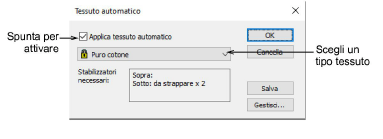
7Ogni volta che desideri lavorare su un progetto di recente apertura, utilizza Apri disegni recenti per un accesso rapido.
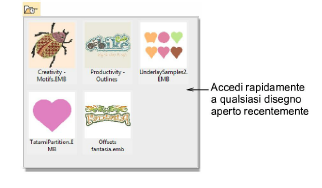
8Se l’opzione Copia backup è attiva, una copia di backup del file disegno corrente è automaticamente creata nella sua forma salvata in precedenza. Accedi alla cartella di backup tramite il comando File > Apri disegno backup.
Suggerimento: Puoi aprire disegni anche da dischi ricamo proprietari, oppure leggerli da nastro di carta.
3Opzioni di salvataggio e backup automatico